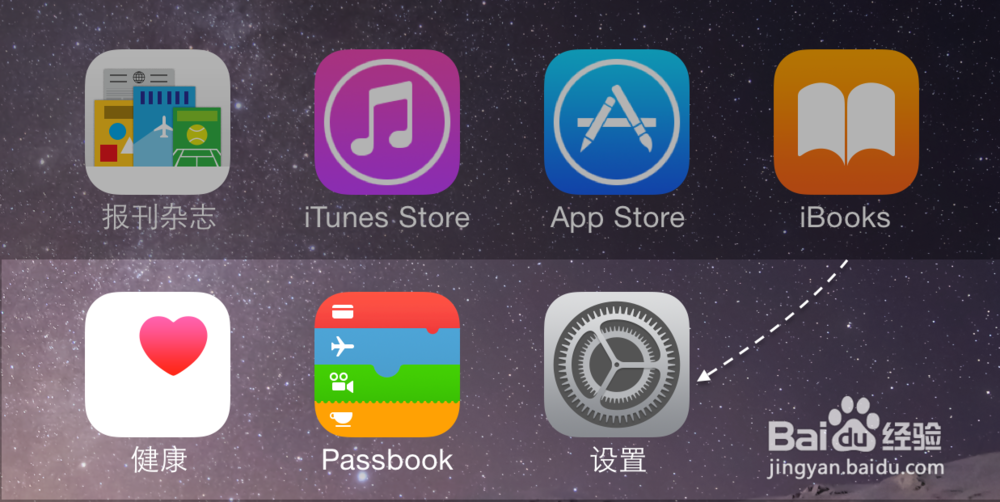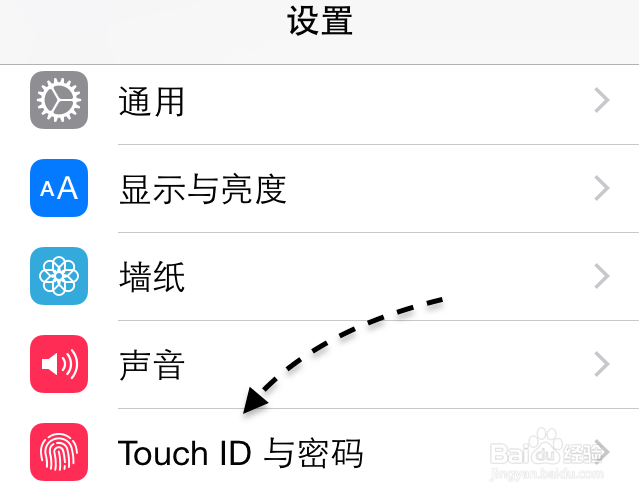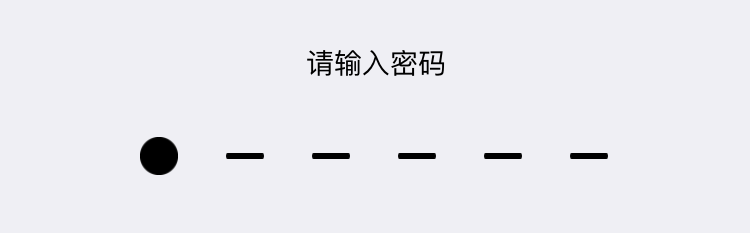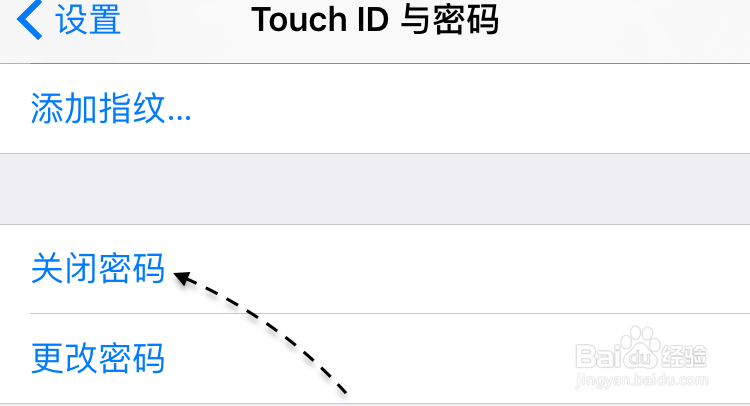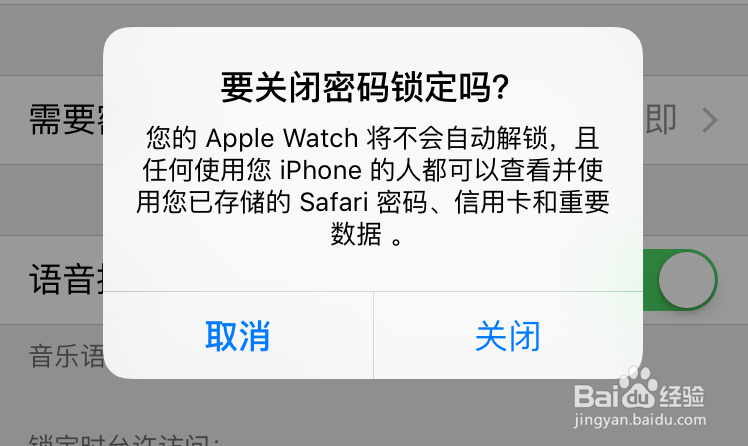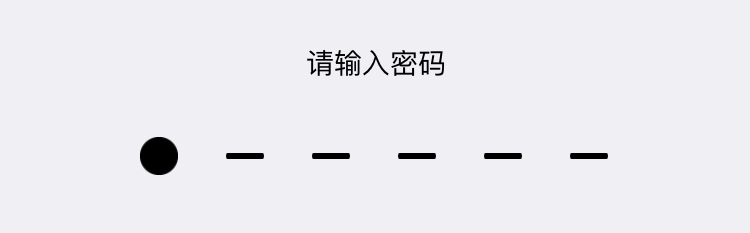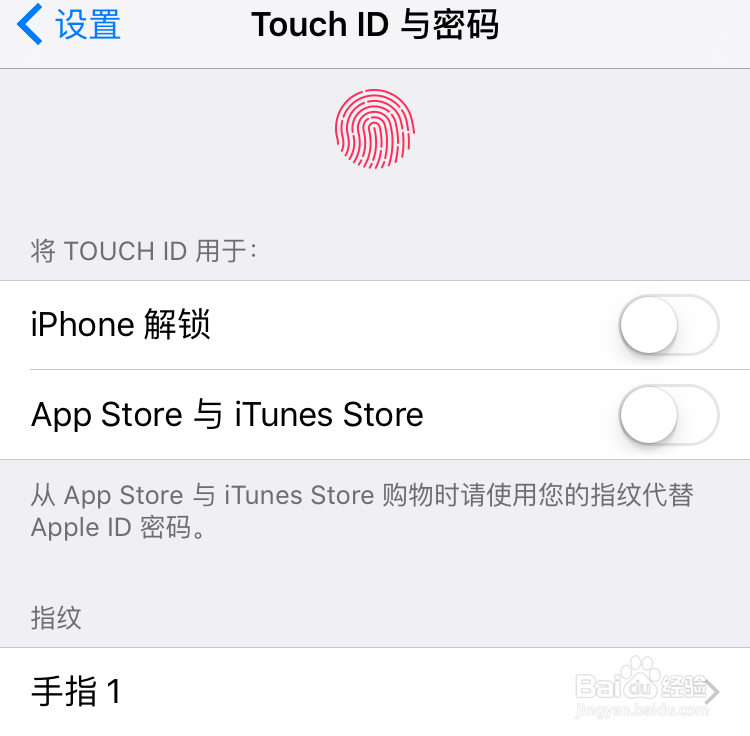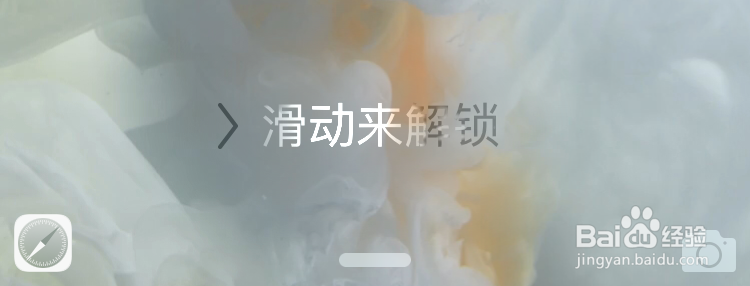iOS9怎么关闭取消密码,iOS9关闭锁屏密码
1、首先请打开主屏上的【设置】应用,如图所示
2、在设置列表里,找到密码一栏,点击进入。
3、接下来需要先输入当前设置的密码,如图所示
4、接下来在密码列表里,点击【关闭密码】一栏,如图所示
5、值得注意的是,如果当前 iPhone 与 Apple Watch 配对的话,当关闭密码以后鲫蛏费犁便不能使用手机来解锁 Apple Watch 手表了。
6、接下来需要再次输入当前设置的密码,如图所示
7、值得注意的是,一旦关闭密码以后,指纹解锁功能,以及指纹下载应用等功能也将随之失效。
8、当关闭密码以后,以后便可以直接滑动解锁了,如图所示
声明:本网站引用、摘录或转载内容仅供网站访问者交流或参考,不代表本站立场,如存在版权或非法内容,请联系站长删除,联系邮箱:site.kefu@qq.com。
阅读量:38
阅读量:76
阅读量:24
阅读量:68
阅读量:61